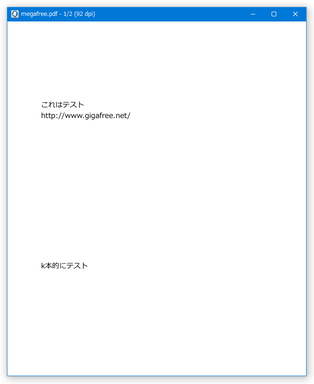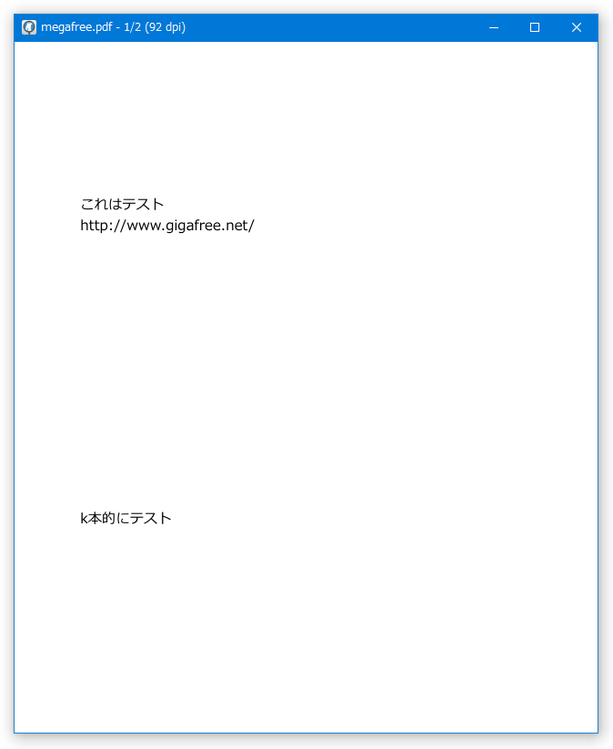超シンプルなPDF ビューア!「MuPDF」。
MuPDF
MuPDF
超シンプルで軽い PDF ビューア。
メニューバーやツールバーを持たない極めてシンプルな PDF 閲覧ソフトです。
ズームイン / アウト、フルスクリーン表示、ページ送り、10 ページ進む / 10 ページ戻る、指定したページへジャンプ、特定のページをマーク / マークしたページへ戻る、右 / 左 へ 90 度回転、色反転、グレースケール表示... 等々の機能が付いています。
「MuPDF」は、超シンプルな PDF ビューアです。
メニューバーやツールバーのないシンプルなインターフェースが特徴的な PDF 閲覧ソフトで、そのシンプルな見た目通り軽快に動作してくれます。
特殊な編集機能などは付いていませんが、その分軽く見た目もスッキリとしているので、関連付けソフトなどとして使うと役立つと思います。
一応、ページの拡大 / 縮小表示、ページ送り、右 / 左 へ 90 度回転... 等々、基本的な機能は一通り搭載されています。
使い方は以下の通り。
- 「mupdf.exe」を実行します。
- 「ファイルを開く」ダイアログが表示されるので、表示したい PDF ファイルを選択します。
(もしくは、PDF に「mupdf.exe」を関連付けておいて、PDF ファイルをダブルクリックする) - すると、選択された PDF ファイルが表示されます。
あとの操作は、以下のようになっています。
→
>
.
ホイール回転(上)
PageDown
スペースキー
「Shift」+ >
←
<
,
b
ホイール回転(下)
PageUp
BackSpace
「Shift」+ <
数字キー + g
g
m
t
数字キー + m
数字キー + t
↑
↓
+
=
-
f
L
R
i
c
/次のページへ進む
次のページへ進む
次のページへ進む
次のページへ進む
次のページへ進む
次のページへ進む
10 ページ進む
前のページへ戻る
前のページへ戻る
前のページへ戻る
前のページへ戻る
前のページへ戻る
前のページへ戻る
前のページへ戻る
10 ページ戻る
該当のページへジャンプ
先頭ページに戻る
現在のページをマークする
最後にマークしたページへ戻る
現在のページを、指定した番号でマークする
特定の番号でマークされたページへと戻る
上にスクロール
下にスクロール
ズームイン
ズームイン
ズームアウト
フルスクリーン表示
左に 90 度回転
右に 90 度回転
色反転
グレースケール表示
テキスト(日本語は不可?)を検索
| MuPDF TOPへ |
アップデートなど
おすすめフリーソフト
おすすめフリーソフト
スポンサードリンク